- Scoprire EaseUS
- Chi Siamo
- Recensioni & Premi
- Contatta EaseUS
- Rivenditore
- Affiliato
- Mio Conto
- Sconto Education
3 Migliore alternativa gratuita a BitLocker per Windows 10 del 2025
Modificato da Aria 02/11/2025 Bloccare File | Soluzioni
Panoramica di Windows 10 BitLocker
Windows BitLocker può crittografare e proteggere i dati nel computer crittografando l'intero disco rigido, utilizzato principalmente per prevenire il furto di dati o perdite dannose causate dalla perdita fisica del disco rigido o delle apparecchiature informatiche. BitLocker ha principalmente due modalità di lavoro: modalità TPM e modalità unità USB. Per ottenere un maggiore grado di sicurezza, è possibile abilitare queste due modalità contemporaneamente.

Se si desidera utilizzare la modalità TPM, il computer deve disporre di un chip TPM non inferiore alla versione 1.2. Se si desidera utilizzare la modalità unità USB, è necessaria un'interfaccia USB sul computer e il BIOS del computer supporta l'accesso al dispositivo USB quando il computer è acceso. Nel sistema Windows, puoi abilitare BitLocker facendo clic con il pulsante destro del mouse sull'unità e scegliendo Attiva BitLocker. Se non è nel menu di scelta rapida, è possibile che il servizio sia disattivato e sia necessario attivarlo.
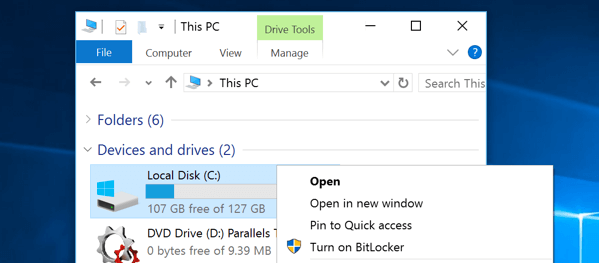
BitLocker può aiutare a proteggere il sistema operativo Windows e i dati dell'utente, assicurando che il computer non venga manomesso anche se è incustodito, perso o rubato. Tuttavia, BitLocker presenta uno svantaggio. Dopo che l'utente ha aperto il disco crittografato, non è necessario inserire una password per l'accesso successivo. Quindi, come può essere richiesta una password ogni volta che si accede a un disco crittografato, che è una vera richiesta di molti utenti. Microsoft potrebbe migliorare questo problema in futuro. Ma al momento, puoi scegliere un'alternativa BitLocker gratuita e affidabile su Windows 10 per crittografare il disco in modo più sicuro.
Alternativa all-in-one BitLocker - Strumento di blocco file EaseUS
La prima alternativa a BitLocker su Windows 10 è EaseUS LockMyFile , uno strumento di blocco di file, cartelle e disco leggero e competente.
EaseUS LockMyFile può essere perfettamente compatibile con Windows 11/10/8/7 per crittografare e proteggere con password i dischi rigidi locali con chiavi AES (Advanced Encryption Standard) a 256 bit. Inoltre, per bloccare l'intero disco rigido, puoi crittografare un file in modo flessibile o una cartella specifici con questo strumento di crittografia dei dati. Dopo la crittografia, tutti devono inserire una password ogni volta che accedono al file, alla cartella o al disco.
Passaggio 1. Scarica e installa EaseUS LockMyFile sul tuo computer. Per la prima configurazione, inserisci una password di autenticazione forte da utilizzare e un indirizzo e-mail valido per il recupero della password nel caso in cui la password sia stata dimenticata. Puoi modificare la password in qualsiasi momento in "Impostazioni".
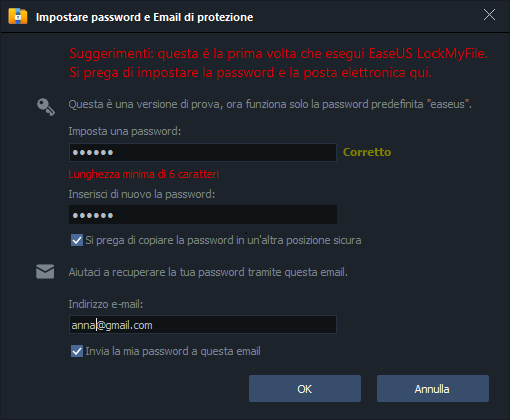
Passaggio 2. Per bloccare file o cartelle su un dispositivo esterno, vai alla sezione "Disco esterno" e quindi fai clic su "Bloccare file". Quindi, nel menu a destra, scegli l'opzione "Blocca file" o "Blocca cartella".
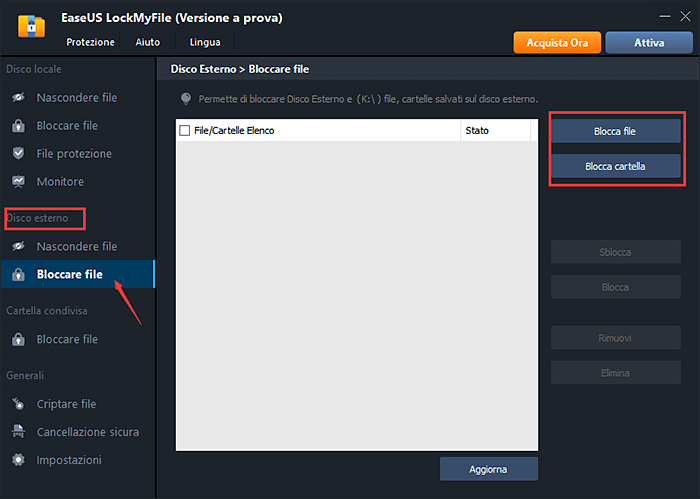
Passaggio 3. Seleziona l'unità esterna di destinazione e scegli file o cartelle specifici che desideri proteggere con password, quindi fai clic su "Apri".
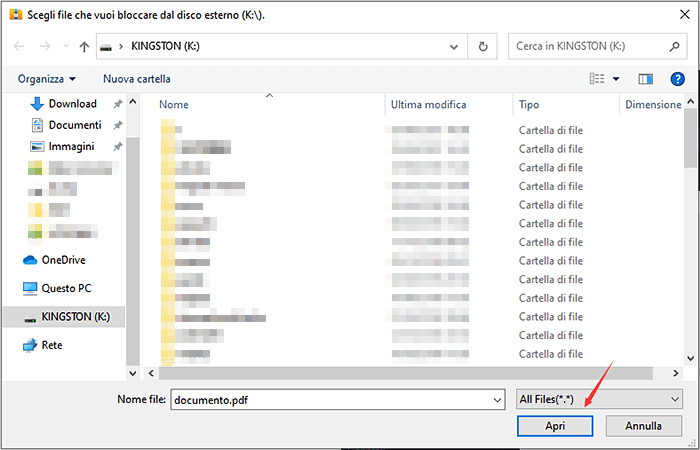
Passaggio 4. Immetti la password e confermarla una volta, quindi fai clic su "Blocca". Attendi il completamento del processo. I tuoi file e cartelle importanti dovrebbero essere completamente protetti con una password complessa.
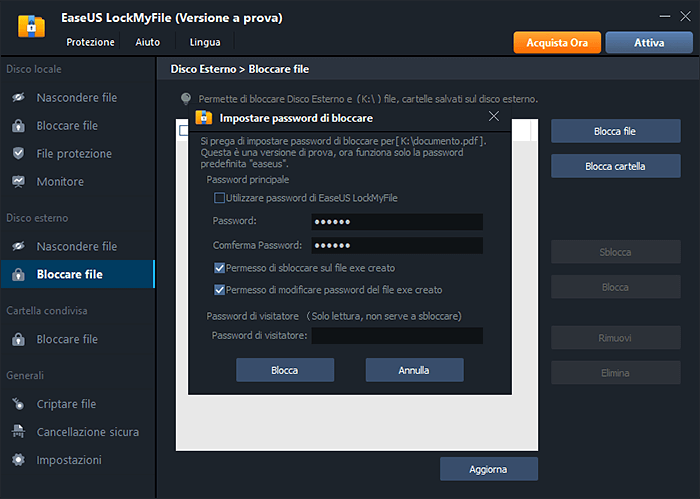
Vantaggi:
- Un'interfaccia utente grafica, amichevole per tutti i livelli di utenti
- Blocca dischi, file e cartelle locali
- Blocca le cartelle condivise di una rete LAN, ad esempio proteggere con password la cartella OneDrive
- Crittografa file e cartelle in file in formato GFL o EXE con un algoritmo di crittografia AES avanzato
- Supporta la protezione con password. Quando dimentichi la password, puoi trovarla tramite l'e-mail predefinita
- Altre opzioni di protezione dei dati: nascondere, bloccare, proteggere e distruggere i file
- Monitora un disco o una cartella e le relative sottocartelle mentre l'utente apporta modifiche e scrive o qualsiasi azione o modifica.
Svantaggi:
- Solo versione Windows
- Il disco esterno non può essere crittografato Attualmente
Un'alternativa a BitLocker open source - VeraCrypt
VeraCrypt è un software di crittografia del disco gratuito e open source per Windows, Mac OSX e Linux. Questo software consente di creare password crittografate per tutte le unità e le partizioni del computer. VeraCrypt offre diversi algoritmi di crittografia, incluso il popolare AES, nonché algoritmi meno conosciuti ma comunque robusti come Twofish e Camellia. Puoi scegliere quello che ti piace.
Inoltre, puoi montare e creare unità virtuali crittografate, nonché crittografare le partizioni del tuo sistema operativo per la massima sicurezza.

Vantaggi:
- Open source e gratuito da usare
- Supporta la crittografia del disco rigido su più sistemi operativi
- Fornisce un'ampia gamma di funzionalità, inclusa la crittografia dell'intero disco o di alcune unità, la creazione di dischi virtuali crittografati e altro ancora
- Supporta diversi algoritmi di crittografia del disco, come AES, Camellia, Twofish, SHA-256 e RIPEMD-160
Svantaggi:
- Non facile da usare con un'interfaccia un po' disordinata
- Un modello obsoleto che rende opaco il software, difficile da trovare una determinata funzione
- Il processo di crittografia di VeraCrypt è piuttosto complesso e richiede molto tempo
Alternativa a BitLocker lato client - Cryptomator
Cryptomator è un'altra crittografia lato client open source per Dropbox, Google Drive. Puoi crittografare i tuoi file trascinandoli e sincronizzandoli rapidamente con il cloud, senza più complessi processi di configurazione. Cryptomator crittografa sia i file che i nomi dei file con gli ultimi standard AES e chiavi a 256 bit.
Cryptomator ti consente di accedere ai file da tutti i dispositivi. Ti consente di proteggere i tuoi dati cloud da solo e in modo indipendente in Dropbox e altri servizi cloud.
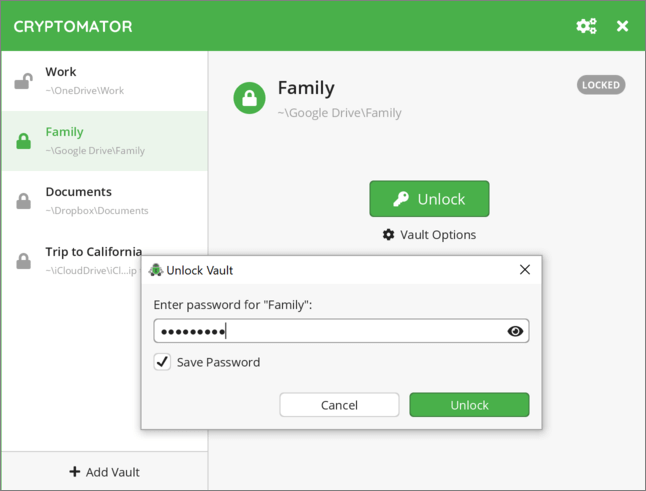
Vantaggi:
- Interfaccia intuitiva, facile da usare
- Offri una crittografia trasparente senza backdoor
- Un programma multipiattaforma, che supporta Windows, macOS e Android
- Supporta la crittografia dei file su dispositivi mobili utilizzando l'app mobile
- La versione desktop è gratuita e addebita solo una piccola tariffa per l'app mobile
Svantaggi:
- A volte, non sei in grado di eliminare i file di Cryptomator
Conclusione
Bitlocker e gli strumenti di crittografia di cui sopra dimostrano che c'è molto di più nel mondo della crittografia. Se non vuoi usare BitLocker, puoi trovare molte alternative a BitLocker.
In questo articolo, abbiamo introdotto due alternative open source gratuite a BitLocker: VeraCrypt e Cryptomator. Per crittografare dischi, partizioni o creare un disco virtuale crittografato, VeraCrypt è un'ottima scelta. Se vuoi bloccare i file sul tuo cloud, puoi scegliere Cryptomator.
EaseUS LockMyFile è uno strumento completo di blocco dei file che ti consente di nascondere, bloccare, proteggere e crittografare file e cartelle su Windows in soluzioni semplici. Non è solo un semplice strumento di crittografia dei file, fornisce metodi di protezione dei dati completi per i dispositivi Windows. Ti consigliamo vivamente di provare questo strumento per garantire la massima protezione del tuo sistema e dei tuoi dati.



